Modificar el precio de varios productos filtrados por categoría, etiqueta u otro criterio desde el panel de WooCommerce, sin necesidad de subir archivos CSV.
Paso 1: Ir al listado de productos
- Ingresá al panel de administración de WordPress.
- En el menú lateral, hacé clic en Productos > Todos los productos.
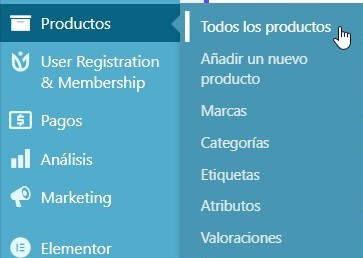
Paso 2: Filtrar los productos que querés modificar
- En la parte superior del listado, usá los filtros:
- Podés filtrar por Categoría, Tipo de producto y/o Estado del stock
- También podes Buscar productos por palabra clave.

- Una vez aplicado el filtro, vas a ver únicamente los productos que coinciden.
Paso 3: Seleccionar todos los productos filtrados
- Tildá la casilla que está al lado del encabezado «Nombre» para seleccionar todos los productos visibles en la página.

- Si hay más páginas de resultados, también podés hacer clic en “Seleccionar todos los productos que coinciden con esta búsqueda” (si aparece esa opción).
Paso 4: Elegir la edición masiva
- En el menú desplegable “Acciones en lote” (o «Acciones en masa», según la traducción de tu sitio), seleccioná Editar.
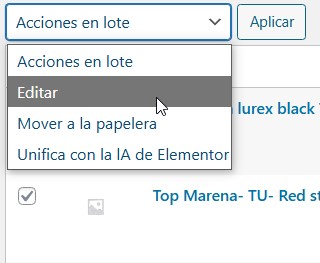
- Hacé clic en el botón Aplicar.
Paso 5: Cambiar el precio en lote
Se abrirá un formulario con opciones para editar varios productos al mismo tiempo.
- En el campo Precio normal, elegí una de estas opciones:
- Cambiar a: ingresá un nuevo precio fijo para todos.
- Aumentar en (%): para aplicar un incremento porcentual (ej: 10).
- Disminuir en (%): para reducir el precio en porcentaje.
⚠️ También podés hacer lo mismo en Precio rebajado, si tenés productos en oferta.
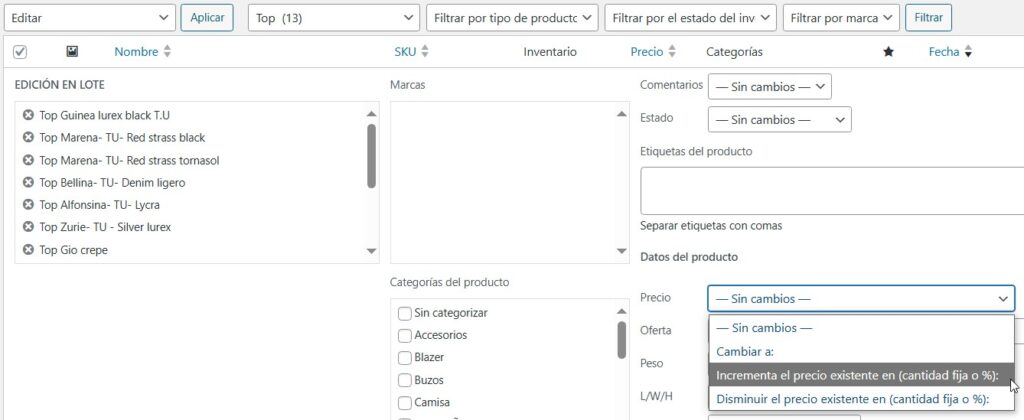
- Completá los valores según lo que necesites cambiar.
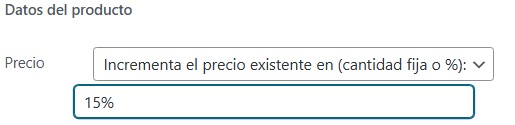
Paso 6: Guardar los cambios
- Una vez configurado todo, hacé clic en el botón Actualizar que está abajo del formulario.
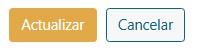
- WooCommerce aplicará los cambios a todos los productos seleccionados.
Tip extra: Probá con pocos productos primero
Si es la primera vez que hacés una edición masiva, probá con 2 o 3 productos antes de aplicar un cambio grande. Así te asegurás de que el resultado sea el esperado.
